Cum să elimini un dispozitiv din ID-ul Apple (chiar și fără parolă)
ID-ul Apple este cheia pentru a accesa diverse servicii Apple, inclusiv iCloud, iMessage, Apple Music, App Store, Apple TV, FaceTime etc. Puteți conecta până la 10 dispozitive la un ID Apple. Puteți sincroniza automat fișierele pe aceste dispozitive pentru comoditate. Cu toate acestea, unii utilizatori Apple s-ar putea întreba cum să elimine unele dispozitive vechi din ID-urile lor Apple și să facă loc pentru noi dispozitive Apple. Dacă sunteți unul dintre ei, vă rugăm să acest ghid și să învățați cum să eliminați dispozitivul din Apple ID fără alte formalități!

În acest articol:
- Partea 1. De ce să eliminați dispozitivul din Apple ID?
- Partea 2. Eliminați dispozitivul din ID-ul Apple pe iPhone/iPad
- Partea 3. Eliminați dispozitivul din ID-ul Apple fără parolă
- Partea 4. Eliminați dispozitivul din ID-ul Apple pe Mac
- Partea 5. Eliminați dispozitivul din ID-ul Apple pe pagina contului Apple ID
- Partea 6. Eliminați dispozitivul din ID-ul Apple folosind iCloud
- Sfaturi: Cum pot verifica lista de dispozitive pentru ID-ul Apple
- Partea 7. Întrebări frecvente despre eliminarea dispozitivului din ID-ul Apple
Partea 1. De ce să eliminați dispozitivul din Apple ID?
Înțelegerea de ce și cum să eliminați un dispozitiv din Apple ID este crucială pentru gestionarea optimă a contului. Indiferent dacă faceți upgrade, vindeți sau întâmpinați probleme, deconectarea dispozitivelor asigură un ecosistem Apple optimizat. Iată principalele motive:
◆ Protejează-ți datele prin disociere de dispozitivele pierdute sau furate.
◆ Preveniți accesul nedorit și mențineți controlul asupra informațiilor dumneavoastră personale.
◆ Tranziție fără probleme la dispozitive noi, fără a vă aglomera contul.
◆ Pregătiți dispozitivele pentru revânzare, disociindu-le de ID-ul dumneavoastră Apple.
◆ Rezolvați problemele de sincronizare sau compatibilitate prin eliminarea și readăugarea unui dispozitiv.
Partea 2. Eliminați dispozitivul din ID-ul Apple pe iPhone/iPad
Cea mai eficientă metodă de a disocia un dispozitiv de ID-ul tău Apple implică utilizarea iPhone, iPad sau iPod Touch. Acest proces simplificat asigură o experiență perfectă în deconectarea unui dispozitiv de la contul Apple ID direct prin dispozitivul iOS. Iată un ghid despre dispozitivele Apple ID-ul procesului de eliminare pentru iPhone sau iPad:
Deblocați iPhone-ul sau iPad-ul și accesați ecranul de pornire. Apoi, apasă pe Setări aplicația (pictograma roată) și atingeți ID-ul Apple din partea de sus a Setări.
După aceea, derulați în jos și găsiți dispozitivele conectate pe ID-ul dvs. Apple. Selectați dispozitivul de eliminat.
Pe următorul ecran, apăsați Eliminați din cont. Confirmați eliminarea, iar dispozitivul va fi eliminat din ID-ul dvs. Apple. Așa puteți elimina iPhone-ul din Apple ID.

Partea 3. Eliminați dispozitivul din ID-ul Apple fără parolă
Dacă ați uitat parola ID-ului Apple, nu puteți elimina un dispozitiv din ID-ul Apple, deoarece trebuie să introduceți parola pentru a confirma eliminarea. Prin urmare, vă sugerăm să utilizați imyPass iPassGo pentru a o ocoli.
Indiferent dacă ID-ul Apple a fost dezactivat sau trebuie să resetați iPhone-ul la setările din fabrică, acest software vă poate ajuta să eliminați ID-ul Apple de pe iPhone sau iPad fără pași complecși. Conectați iPhone-ul, selectați Eliminare ID Apple și ocoliți-l. Pe lângă ID-ul Apple, puteți utiliza software-ul pentru a elimina parolele de 4 sau 6 cifre, timpul de utilizare a ecranului și multe altele.

Peste 4.000.000 de descărcări
Eliminați ID-ul Apple de pe iPhone, iPad și iPod Touch fără parolă.
Ușor de utilizat și nu necesită abilități tehnice.
De asemenea, puteți debloca dispozitivele iOS fără parolă folosind iPassGo.
Sigur, protejat și compatibil cu toate dispozitivele iOS.
Lansați iPassGo pe computer, apoi conectați dispozitivul la acest computer.
Clic Eliminați ID-ul Apple.
Deblocați dispozitivul. Apoi, citiți avertismentele și faceți clic pe O.K și startÎn câteva secunde, programul va elimina automat ID-ul Apple de pe dispozitivul iOS.
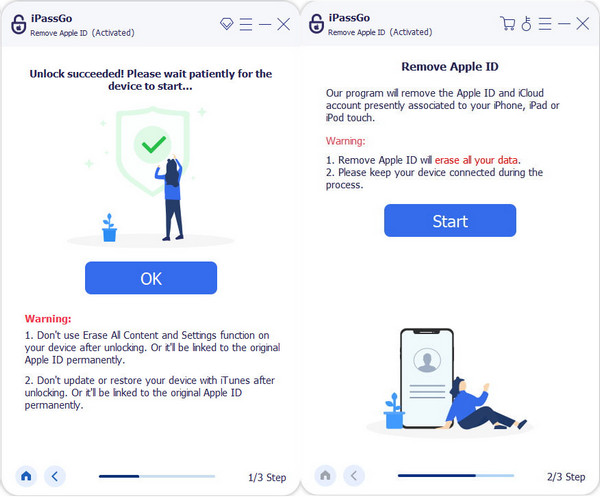
Partea 4. Eliminați dispozitivul din ID-ul Apple pe Mac
Să presupunem că iPhone-ul sau iPad-ul tău nu este la îndemână. În acest caz, alternativa este să utilizați Mac-ul pentru procesul de eliminare din ID-ul Apple. Puteți urma pașii de mai jos pentru a elimina Airpod-urile din Apple ID pe Mac.
Începeți procesul prin localizarea și făcând clic pe pictograma meniului Apple, de obicei în colțul din stânga sus al ecranului Mac-ului dvs. Apoi, lovește Preferințe de sistem din meniul drop-down. În fereastra Preferințe de sistem, concentrați-vă pe secțiunea etichetată ID-ul Apple.
Odată ajuns în setările Apple ID, navigați la Dispozitive panoul, unde sunt listate toate dispozitivele asociate. Identificați și faceți clic pe dispozitivul pe care doriți să îl disocieți de ID-ul dvs. Apple.
După selectarea dispozitivului, inițiați acțiunea de eliminare făcând clic pe Eliminați din cont opțiune. În acest moment, va apărea o solicitare de confirmare. Confirmați decizia dvs. de a continua procesul de eliminare.

Partea 5. Eliminați dispozitivul din ID-ul Apple pe pagina contului Apple ID
Această metodă nu necesită dispozitiv Apple, puteți elimina cu ușurință dispozitivul din Apple ID pe pagina contului Apple ID cu orice browser. Cu toate acestea, această metodă nu poate funcționa atunci când dvs ați uitat parola ID-ului Apple.
Vizita appleid.apple.com pe orice browser. Conectați-vă cu ID-ul Apple și parola corecte.
Apasă pe Dispozitive secțiunea din panoul din stânga.
Acum, puteți vedea toate dispozitivele asociate cu contul dumneavoastră Apple ID. Selectați unul și faceți clic pe Elimina buton.

Partea 6. Eliminați dispozitivul din ID-ul Apple folosind iCloud
Pe lângă eliminarea unui dispozitiv din ID-ul Apple pe pagina contului Apple ID, puteți accesa iCloud.com pentru a elimina dispozitivul din ID-ul Apple de la distanță. Această metodă necesită, de asemenea, acreditările Apple ID. Dacă nu reușiți să vă amintiți contul Apple ID, puteți recuperați ID-ul Apple primul.
Vizita iCloud.com și conectați-vă cu ID-ul dvs. Apple.
Derulați în jos pentru a localiza Găsește-l pe al meu secțiune și selectați Toate Dispozitivele.
Selectați un dispozitiv pe care doriți să îl eliminați din ID-ul Apple și faceți clic pe Eliminați din cont.

Sfaturi: Cum pot verifica lista de dispozitive pentru ID-ul Apple
În general, nu există un număr maxim de dispozitive care se pot conecta cu același ID Apple. Cu toate acestea, numărul maxim de dispozitive autorizate cu același ID Apple este de zece. Prin urmare, dacă primiți un mesaj de genul: Limita de dispozitive a fost atinsă pentru acest ID Apple, asta nu înseamnă că trebuie să eliminați dispozitivele care au un ID Apple conectat, dar ar trebui să eliminați unul dintre dispozitivele autorizate cu acest ID Apple.
Vedeți cum puteți verifica lista de dispozitive cu ID-ul Apple:
Deschide aplicația Apple Music sau aplicația Apple TV.
Clic Cont > Setările contului din meniul Mac (pentru PC-ul cu Windows, faceți clic pe numele dvs. în bara laterală și apoi selectați Vizualizați contul meu).
Clic Gestionați dispozitivul conectat dacă există într-adevăr vreun dispozitiv asociat.
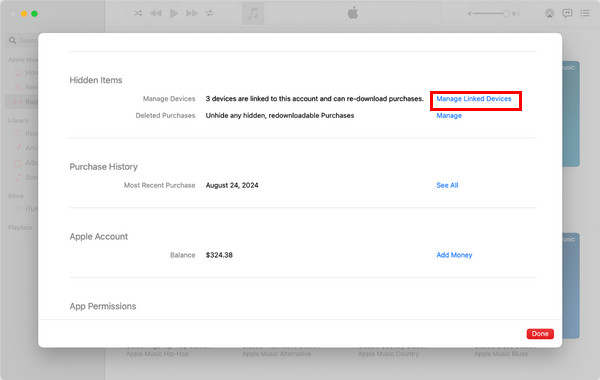
Aici puteți vedea toate dispozitivele asociate. Puteți elimina unul dintre dispozitive pentru a face loc noului dispozitiv.
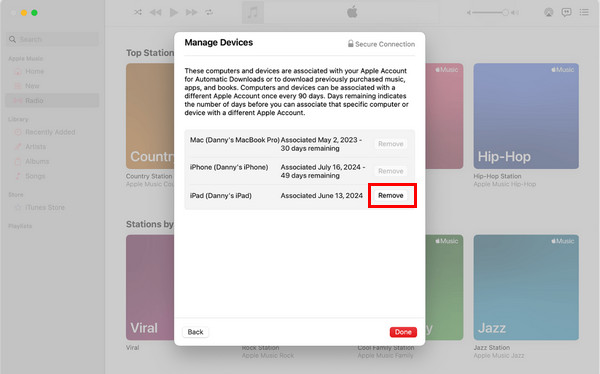
Întrebări frecvente.
-
Cum elimin un dispozitiv de încredere din ID-ul meu Apple?
Navigați la setările dispozitivului, selectați dispozitivul și faceți clic Eliminați din cont. Urmați instrucțiunile de pe ecran pentru disociere rapidă, îmbunătățirea securității și gestionarea eficientă a dispozitivului.
-
De ce dispozitivul meu nu a fost eliminat din Apple ID?
Asigurați-vă că dispozitivul este online, conectat cu ID-ul Apple corect și nu are procese de sincronizare în curs. Dacă problemele persistă, deconectați-vă de la iCloud, reporniți și reîncercați. Contactați asistența Apple dacă problemele persistă.
-
Eliminarea unui dispozitiv din iCloud șterge totul?
Eliminarea de pe iCloud deconectează dispozitivul, dar nu șterge datele locale. Pentru o ștergere completă, este necesară o acțiune separată, cum ar fi resetarea din fabrică. Faceți întotdeauna copii de siguranță ale datelor înainte de modificări semnificative.
Concluzie
Pe scurt, puteți eliminați dispozitivul din Apple ID folosind cinci metode de pe platforme diferite. Și în partea de sfaturi, vă arătăm și cum să eliminați un dispozitiv din lista autorizată Apple ID. Nu uitați să distribuiți acest articol mai multor persoane dacă găsiți această postare utilă.
Soluții fierbinți
-
Deblocați iOS
- Revizuirea serviciilor gratuite de deblocare iCloud
- Ocoliți activarea iCloud cu IMEI
- Eliminați Mosyle MDM de pe iPhone și iPad
- Eliminați support.apple.com/iphone/passcode
- Revizuirea Checkra1n iCloud Bypass
- Ocoliți codul de acces pentru ecranul de blocare al iPhone
- Cum să faci Jailbreak iPhone
- Deblocați iPhone fără computer
- Ocoliți iPhone-ul blocat pentru proprietar
- Resetare din fabrică iPhone fără parola ID Apple
-
Sfaturi iOS
-
Deblocați Android
-
Parola Windows

